現在、人々は MP4 ファイル形式を別の形式に変換することを楽しみにしています。 できれば DivX 形式にします。
これは、ビデオ ファイルの DivX 形式の方が、通常の MP4 形式よりも有利だからです。 だからこそ、どうすればできるのか知りたい人がいるのです MP4 を DivX に変換 簡単に。
次に、この記事では、2 つのファイル形式を簡単に紹介し、いくつかのファイル形式をお勧めします。 信頼できるビデオまたはオーディオ コンバーター.
目次: パート 1. Mac および Windows で MP4 を DivX に変換する最良の方法 パート 2. MP5 を DivX に変換するオンラインまたは無料の 4 つの方法 パート 3. DivX vs MP4: 紹介と比較パート4:結論
パート 1. Mac および Windows で MP4 を DivX に変換する最良の方法
あなたが MP4 を DivX に変換したい人の 1 人なら、それを行うための完璧な方法があります。 そしてそれは、ツールを使用して仕事を成し遂げることです。 あるファイル形式を別のファイル形式に変換できるツールに関しては、私たちがあなたにぴったりのものを用意しています。 そして、それは iMyMacビデオコンバーター.
iMyMac ビデオ コンバーターは、このツールがサポートしているため、お持ちのあらゆる種類の形式を確実に別の形式に変換できます。 多くの種類のオーディオおよびビデオ形式. コンバーターを使用してファイルを変換するプロセスも高速で信頼性があります。 プロセス中もファイルは安全です。
変換を高速で処理でき、最高の部分は、ビデオの高品質に影響を与えないことです。 また、この変換ツールには、誰でも簡単にフォローして利用できるインターフェースも付属しています。
それを示すために、以下はMacでMP4をDivXに変換するために従うことができる段階的な方法です.
ステップ 1. この MP4 コンバーターを無料でインストールする
もちろん、最初に行う必要があるのは、iMyMac 動画変換を Mac または Windows PC にダウンロードしてインストールすることです。 次に、プログラムを引き続き使用してファイルを変換するために、プログラムが要求するすべてのことを入力します。
ステップ 2. MP4 ファイルを追加する
コンバーターのセットアップが完了したら、それを起動します。 そして、プログラムのメインページにアクセスしたら、「ここにファイルを追加またはドラッグして、変換を開始します"。

ステップ 3. 出力形式として DivX を選択します
変換したいファイルを追加したら、次に行う必要があるのは、ファイルを変換する形式を選択することです。 この場合、 ビデオ 画面上部のボタン。
そして、コンバーターがサポートするフォーマットのリストを見ることができます。 画面に表示されるリストから、 DivXを選択. 次に、変換したファイルを保存する場所も選択します。
ステップ 4. MP4 を DivX に簡単に変換する
ファイルを変換する形式を選択したら、 輸出 ボタンをクリックして、変換プロセスを開始します。 変換プロセスが完了したら、変換されたビデオを「最近のプロジェクト"フォルダ。

このコンバーターは、ユーザーが動画ファイルを変換できるだけでなく、音声ファイルもサポートできます。 だからあなたはできる MP4 を M4A のようなオーディオ ファイルに変換する、GIF、MP3 など。
パート 2. MP5 を DivX に変換するオンラインまたは無料の 4 つの方法
現在、コンピューターにダウンロードする必要のないものを探している場合は、使用できるオンライン コンバーター ツールもいくつかあります。
そして最高の部分は、これらのオンライン ツールを無料で利用できることです。 これにより、毎月支払う必要のあるサブスクリプションについて心配する必要がなくなります。
幸運なことに、MP4 を DivX に変換するために使用できる最高のオンライン無料コンバーターがあり、以下で見つけることができます。
#1 Online-Convert.com
MP4 を DivX に変換するために使用できるツールの 1 つは、この Online-Convert.com です。 ただし、このツールを使用してファイルを変換する前に、必要な形式がサポートされていることを確認する必要があります。
これを行うには、画面の右上にある小さなボックスをクリックします。 このツールは、ファイルを別の形式に変換するために使用できる効果的なツールの 1 つとして知られています。
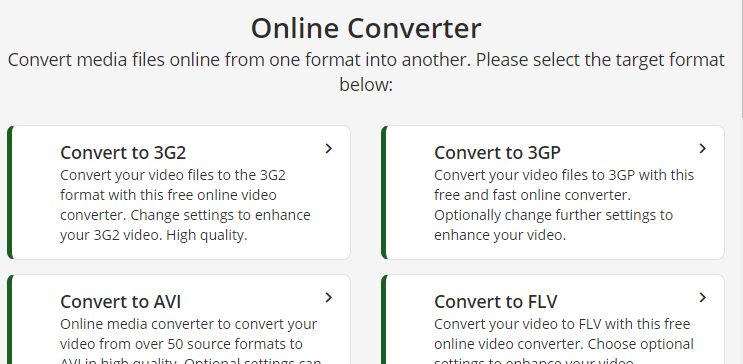
#2 ファイルを変換する
ConverFiles は、MP4 を DivX に変換するために使用できるもう 1 つのオンライン無料変換ツールです。 操作したいファイルの URL を入力するだけです。 次に、変換したい形式を選択します。
次に、画面上の [変換] ボタンをクリックするだけです。 変換が完了したら、画面に表示されたリンクをクリックするだけで、変換されたファイルを表示できます。
#3 Convertio
これは、コンピューターからファイルを変換するために使用できる優れたオンラインの無料変換ツールです。 それだけでなく、Google ドライブ、Dropbox、さらには URL からファイルを変換することもできます。 Convertio の無料オンライン コンバーターの優れた点は、複数のファイルを一度に変換できることです。
画面上の [ファイルを追加] ボタンをクリックするだけで、変換したい他のファイルを追加できます。
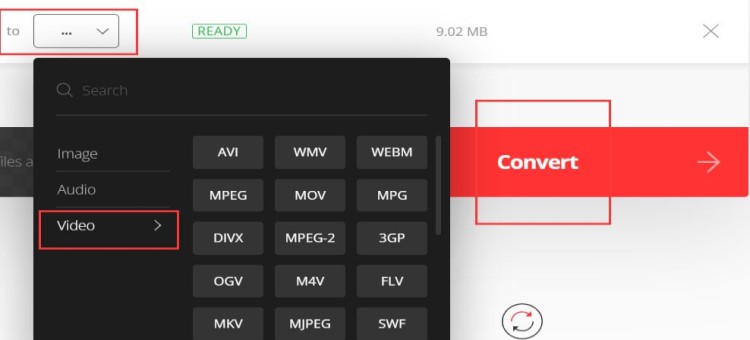
4位ザムザール
Zamzar は、MP4 を DivX に変換するために使用できるもう 1 つの無料のオンライン コンバーターです。 そして最良の部分は、選択できる多くのフォーマットを実際にサポートしていることです。 プログラムのメイン インターフェイスにアクセスすると、このツールの変換出力を実際に確認できます。 この無料のオンライン コンバーターには、ファイルを管理できる受信トレイも付属しています。
#5 FreeFileConvert
FreeFileConvert ツールは、最もよく知られているオンライン コンバーターの 1 つであり、オーディオ ファイルとビデオ ファイルの両方で何千ものファイル形式を実際にサポートしています。 また、変換する必要がある珍しいファイルがある場合は、このツールが最適なツールです。
FreeFileConvert を使用すると、アーカイブ、電子ブック、画像、オーディオ、ドキュメント、ベクター、CAD、プレゼンテーションなどを変換できます。 また、言及したタイプのいずれかをクリックすると、ファイルを変換して確認することもできます。
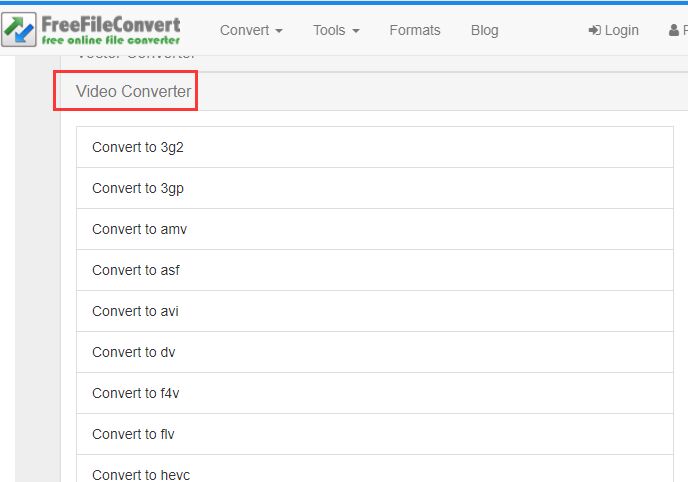
パート 3. DivX vs MP4: 紹介と比較
DivX ファイル形式とは何ですか?
あなたがそのようなビデオの消費者の 1 人であれば、すでに非常に多くのビデオ形式に遭遇している可能性があります。 おそらく、あなたが遭遇したフォーマットの 1 つが DivX フォーマットです。
この DivX フォーマットが新しいものかどうか疑問に思われるかもしれません。 実は、DivX フォーマットはかなり前から存在しています。 ただ、すべての人がこのタイプの形式を使用しているわけではありません。
世界 DivX ファイル形式 は、元のビデオの 1 分の 12 までビデオ ファイルを圧縮する能力を備えた非可逆ビデオ圧縮として知られています。 また、この形式は、ビデオの品質の低下を緩和することができます. Digital Video Express としても知られる DivX は、Universal、Disney、Paramount などの巨大企業によって最もよく知られていました。
MP4ファイル形式とは何ですか?
MP4 ファイル形式は、昔からある最も一般的な形式の 1 つです。 このタイプの形式には、オーディオ ファイル、ビデオ ファイル、さらには写真、および一部のテキストを保持できます。
だから、 DivX ファイルとの比較、MP4 形式は、現在お使いのデバイスと非常に互換性があります。 そのため、多くの人が MP4 を DivX に変換したいと考えています。
MP4 のファイルを、所有している任意の種類のプレーヤーで表示または視聴することもできます。
パート4:結論
ご覧のとおり、 MP4 を DivX に変換 簡単な仕事ではありません。 必要なのは、それを行う方法に関する知識だけです。 そして、知っておくべきもう 1つの重要なことは、使用できる最高のツールの中で最高のものであることを既に示したということです。
そして、この投稿の助けを借りて、これを成し遂げることができます. ファイルの変換に関して言えば、iMyMac Video Converter が最適です。 これは、プロセスに関しては安全で高速です。




